第六章 Pro/E4.0高級曲面繪製
6.1、邊界混合曲面
1、運行Pro/E4.0,首先在工具欄單擊“新建 ”圖標。這個時候彈出“新建”對話框,如下圖所示。
”圖標。這個時候彈出“新建”對話框,如下圖所示。
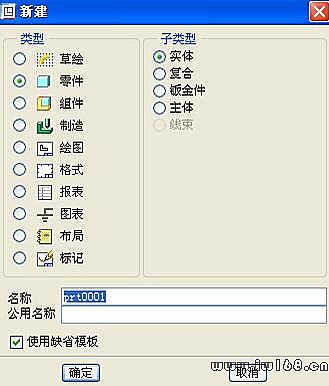
在這個對話框在“類型”我們單擊“ ” 圖標,在“子類型”下面我們選擇“
” 圖標,在“子類型”下面我們選擇“ ”,接下來我們在對話框底部把“
”,接下來我們在對話框底部把“  ”前面的對勾給去掉。單擊“確定”之後呢,彈出個“新文件選項”對話框,
”前面的對勾給去掉。單擊“確定”之後呢,彈出個“新文件選項”對話框,
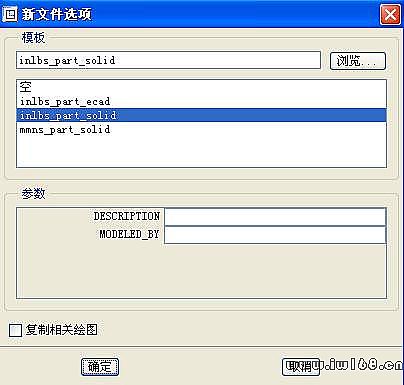
它默認的是“ “我們選擇“
“我們選擇“ ”即可。
”即可。
2、選擇“FRONT”面繪製曲線,之後創建“FRONT”基準面的平行平面。再分別繪製兩個曲線。然後在這三個曲線的端點用曲線連接起來。
3、在繪圖區的右側單擊邊界曲面“ ”圖標,這個時候彈出
”圖標,這個時候彈出
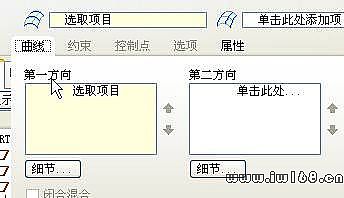
小的對話框,在“第一方向”上,我們按住“Ctrl”鍵,依次選中那三個邊線,
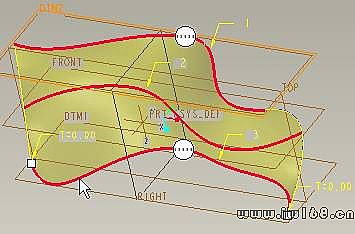 ,
,
在“第二方向”選擇兩個側線,那麼曲面就繪製完成。
詳細操作請看視頻6-1的講解。
6.2、自由曲面
1、運行Pro/E4.0,首先在工具欄單擊“新建 ”圖標。這個時候彈出“新建”對話框,如下圖所示。
”圖標。這個時候彈出“新建”對話框,如下圖所示。
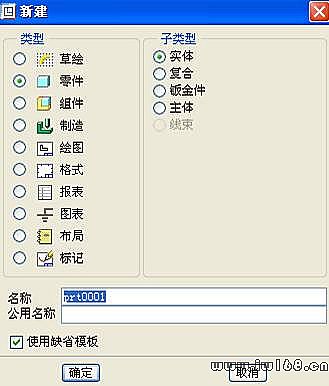
在這個對話框在“類型”我們單擊“ ” 圖標,在“子類型”下面我們選擇“
” 圖標,在“子類型”下面我們選擇“ ”,接下來我們在對話框底部把“
”,接下來我們在對話框底部把“  ”前面的對勾給去掉。單擊“確定”之後呢,彈出個“新文件選項”對話框,
”前面的對勾給去掉。單擊“確定”之後呢,彈出個“新文件選項”對話框,
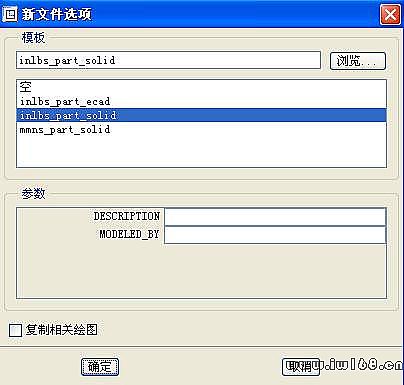
它默認的是“ “我們選擇“
“我們選擇“ ”即可。
”即可。
2、使用“邊界曲面”繪製一個曲面。
3、在菜單欄選擇“插入”---“高級”---“曲面自由形狀” 。這個時候彈出對話框
 ,
,
我們選擇“基準曲面”,然後選擇剛才繪製好的曲面。
4、這個時候它跳到第二個“網格”,我們選擇橫、縱的數字9和4。這個時候彈出

對話框,我們可以進行修改曲面。
5、這個時候我們選擇高斯曲率
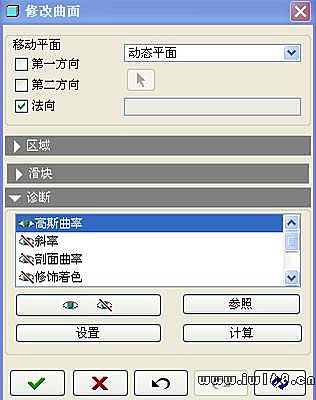 。
。
分析曲面的曲率。我們看這個完成的
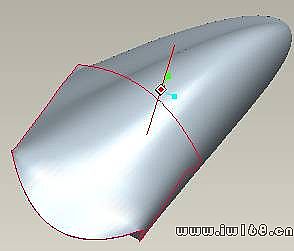 。
。
6.3、在曲面上編輯文字
1、運行Pro/E4.0,首先在工具欄單擊“新建 ”圖標。這個時候彈出“新建”對話框,如下圖所示。
”圖標。這個時候彈出“新建”對話框,如下圖所示。
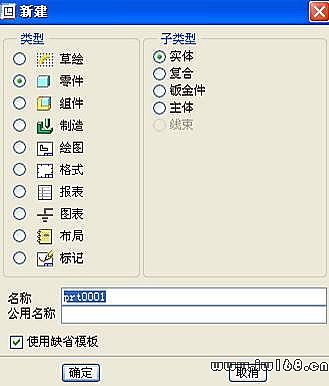 在這個對話框在“類型”我們單擊“
在這個對話框在“類型”我們單擊“ ” 圖標,在“子類型”下面我們選擇“
” 圖標,在“子類型”下面我們選擇“ ”,接下來我們在對話框底部把“
”,接下來我們在對話框底部把“  ”前面的對勾給去掉。單擊“確定”之後呢,
”前面的對勾給去掉。單擊“確定”之後呢,
彈出個“新文件選項”對話框,
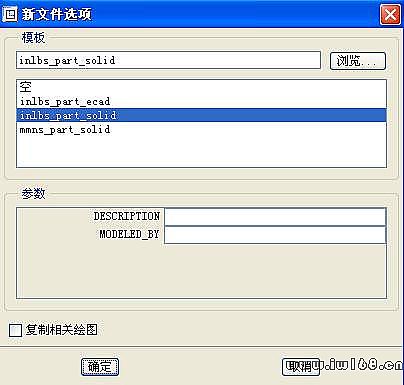
它默認的是“ “我們選擇“
“我們選擇“ ”即可。
”即可。
2、在菜單欄單擊“插入”在其下拉菜單選擇“共享數據”,在其下拉菜單選擇“複製幾何”
 。
。
3、這個時候把“ ”按鈕去掉。這個時候我們把“
”按鈕去掉。這個時候我們把“ ”打開。彈出
”打開。彈出
已經保存的曲面。
4、然後單擊它,預覽,就把它複製到現在的繪圖界面。然後創建一個基準平面,接著單擊“插入”“修飾”“凹槽”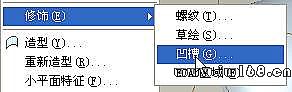 ,選中曲面,並選擇剛才建
,選中曲面,並選擇剛才建
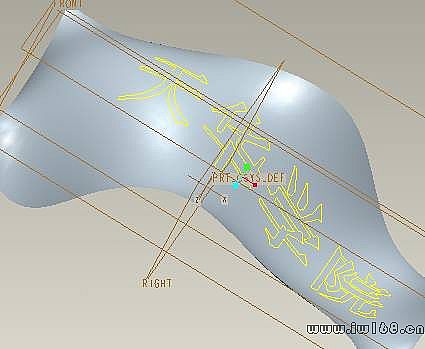 。
。
6.4、曲面特徵的編輯
1、點擊“打開”,打開已經做好的文件。
2、在繪圖區的右下角選擇“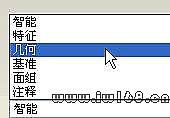 ”,接著點擊上表面。
”,接著點擊上表面。
3、在菜單欄單擊“編輯”---“偏移”,在繪圖區的上方選擇偏移的距離。可以調節方向。這個曲面就偏移完成。
4、選擇底面,點擊帶拔模角度的偏移,
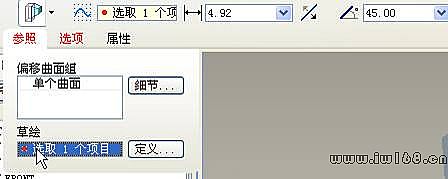 ,
,
餘下的操作和上面相同。“修剪”“延伸”“鏡像”操作略。
6.5、電話話筒的設計
1、運行Pro/E4.0,首先在工具欄單擊“新建 ”圖標。這個時候彈出“新建”對話框,如下圖所示。
”圖標。這個時候彈出“新建”對話框,如下圖所示。
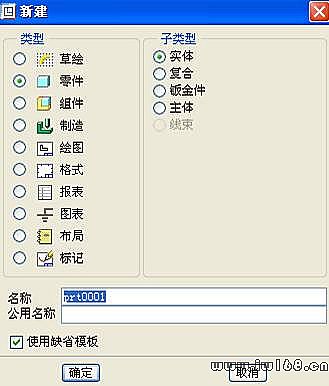
在這個對話框在“類型”我們單擊“ ” 圖標,在“子類型”下面我們選擇“
” 圖標,在“子類型”下面我們選擇“ ”,接下來我們在對話框底部把“
”,接下來我們在對話框底部把“  ”前面的對勾給去掉。單擊“確定”之後呢,彈出個“新文件選項”對話框,
”前面的對勾給去掉。單擊“確定”之後呢,彈出個“新文件選項”對話框,
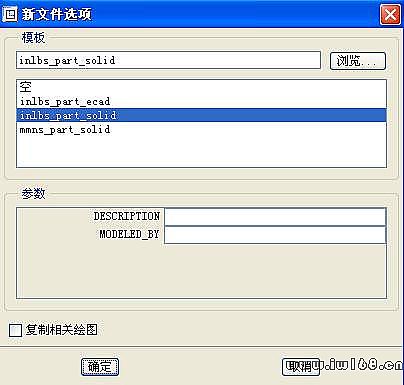
它默認的是“ “我們選擇“
“我們選擇“ ”即可。
”即可。
2、分別以兩個基準面為繪圖平面,如下圖所示:
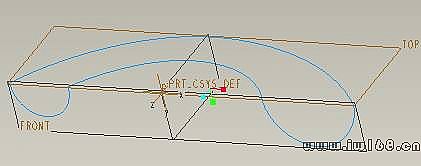
2、以“邊界曲面”繪製圖形
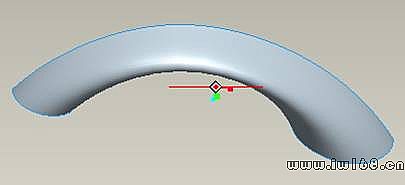 ,
,
然後“鏡像”操作。接著進行在“編輯”下面選擇“加厚”
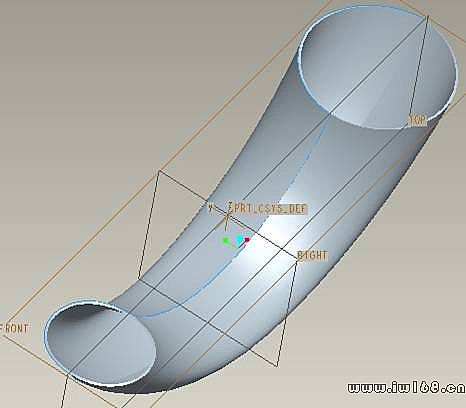 。
。
3、以底面為準,選擇繪製平面,在二維界面,提取邊界線。繪製
 ,然後對這個表面進行“拔模偏移”操作,
,然後對這個表面進行“拔模偏移”操作,
 ,接下來進行切割空的操作
,接下來進行切割空的操作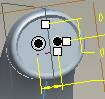 ,那麼話筒的另一端也是這樣的操作。
,那麼話筒的另一端也是這樣的操作。
4、電話線的繪製。在菜單欄單擊“掃描”“伸出項”進行繪製。選擇“掃描軌跡”,接著選擇“截面”即可。
6.6、賽車坐墊設計
1、運行Pro/E4.0,首先在工具欄單擊“新建 ”圖標。這個時候彈出“新建”對話框,如下圖所示。
”圖標。這個時候彈出“新建”對話框,如下圖所示。
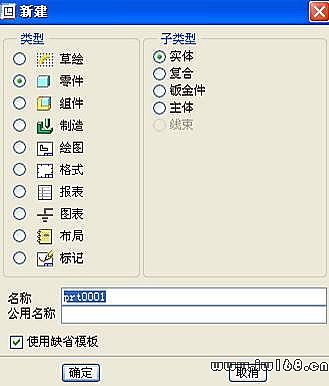
在這個對話框在“類型”我們單擊“ ” 圖標,在“子類型”下面我們選擇“
” 圖標,在“子類型”下面我們選擇“ ”,接下來我們在對話框底部把“
”,接下來我們在對話框底部把“  ”前面的對勾給去掉。單擊“確定”之後呢,彈出個“新文件選項”對話框,
”前面的對勾給去掉。單擊“確定”之後呢,彈出個“新文件選項”對話框,
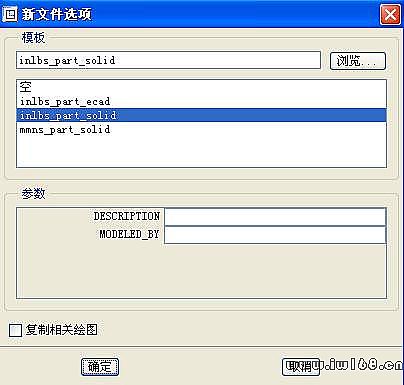
它默認的是“ “我們選擇“
“我們選擇“ ”即可。
”即可。
2、選擇一個基準平面用“樣條曲線”繪製外廓。接著選擇旋轉180°,對樣條曲線進行修改,調整它的繪製圖形。
3、對繪製好的圖形進行加厚操作。
詳細操作請看視頻6-6的講解。
6.7、皮鞋設計
1、運行Pro/E4.0,首先在工具欄單擊“新建 ”圖標。這個時候彈出“新建”對話框,如下圖所示。
”圖標。這個時候彈出“新建”對話框,如下圖所示。
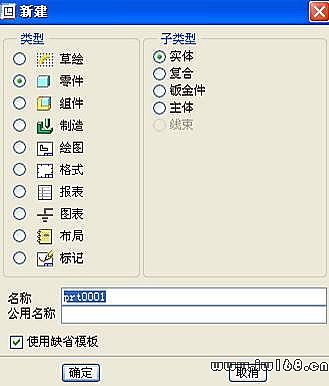
在這個對話框在“類型”我們單擊“ ” 圖標,在“子類型”下面我們選擇“
” 圖標,在“子類型”下面我們選擇“ ”,接下來我們在對話框底部把“
”,接下來我們在對話框底部把“  ”前面的對勾給去掉。單擊“確定”之後呢,彈出個“新文件選項”對話框,
”前面的對勾給去掉。單擊“確定”之後呢,彈出個“新文件選項”對話框,
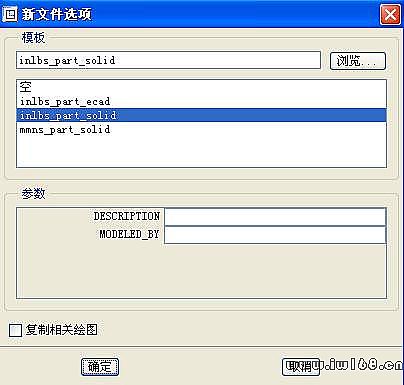
它默認的是“ “我們選擇“
“我們選擇“ ”即可。
”即可。
2、以“RIGHT”面為基準,繪製鞋底的輪廓,然後拉伸曲面。
以“FRONT”面為基準,繪製曲面,然後拉伸曲面。選擇兩個曲
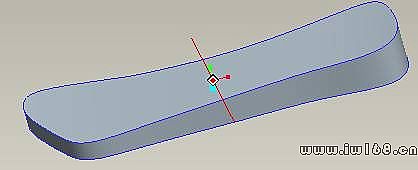 。
。 3、創建一個與“TOP”面平行的平面,在這個平面上繪製鞋腰部分的曲線。
4、在鞋腰部分的曲線上繪製5個點,在鞋底部分的上面繪製5個點.用“邊界混合”曲面的操作
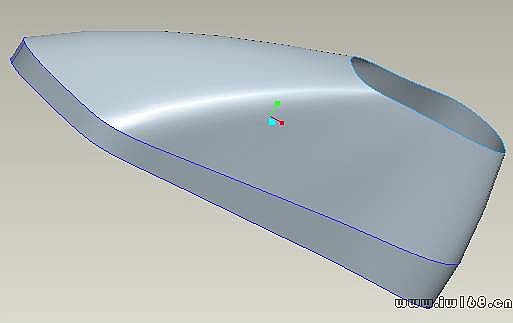 。
。
6.8、金龍魚油桶設計
1、運行Pro/E4.0,首先在工具欄單擊“新建 ”圖標。這個時候彈出“新建”對話框,如下圖所示。
”圖標。這個時候彈出“新建”對話框,如下圖所示。
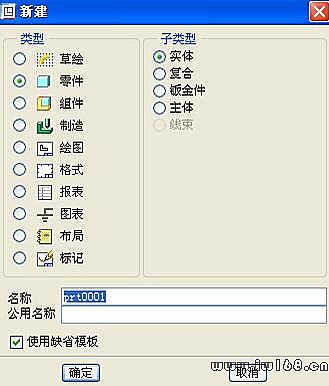
在這個對話框在“類型”我們單擊“ ” 圖標,在“子類型”下面我們選擇“
” 圖標,在“子類型”下面我們選擇“ ”,接下來我們在對話框底部把“
”,接下來我們在對話框底部把“  ”前面的對勾給去掉。單擊“確定”之後呢,彈出個“新文件選項”對話框,
”前面的對勾給去掉。單擊“確定”之後呢,彈出個“新文件選項”對話框,
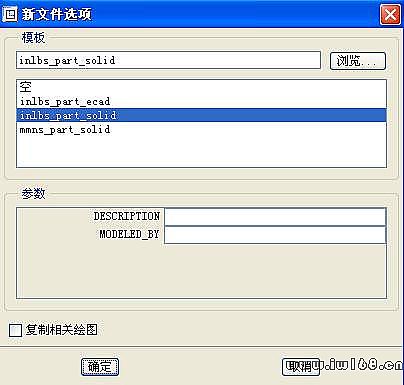
它默認的是“ “我們選擇“
“我們選擇“ ”即可。
”即可。
2、以“RIGHT”面為基準,繪製油桶的輪廓。
3、以“FRONT”面為基準,繪製油桶的輪廓。
4、點擊“可變剖面混合曲面 ”圖標。繪製方法在前邊已經講過。我們看已經繪製好的圖形如下圖所示:
”圖標。繪製方法在前邊已經講過。我們看已經繪製好的圖形如下圖所示:

6.9、滑鼠設計
1、運行Pro/E4.0,首先在工具欄單擊“新建 ”圖標。這個時候彈出“新建”對話框,如下圖所示。
”圖標。這個時候彈出“新建”對話框,如下圖所示。
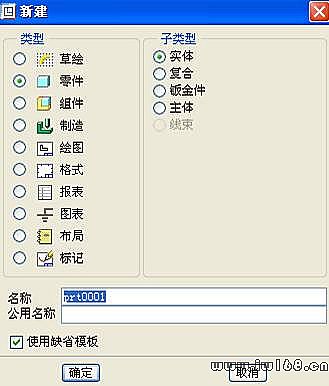
在這個對話框在“類型”我們單擊“ ” 圖標,在“子類型”下面我們選擇“
” 圖標,在“子類型”下面我們選擇“ ”,接下來我們在對話框底部把“
”,接下來我們在對話框底部把“  ”前面的對勾給去掉。單擊“確定”之後呢,彈出個“新文件選項”對話框,
”前面的對勾給去掉。單擊“確定”之後呢,彈出個“新文件選項”對話框,
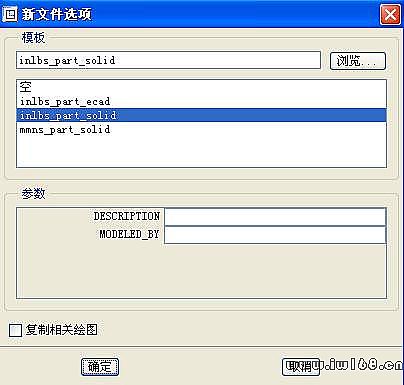
它默認的是“ “我們選擇“
“我們選擇“ ”即可。
”即可。
2、以“RIGHT”面為基準繪製圖形,再以“RIGHT”面為基準繪製滑鼠的外廓。
3、對不需要的面進行切割。在三維空間繪製三條曲線,如下圖中的藍色曲線。
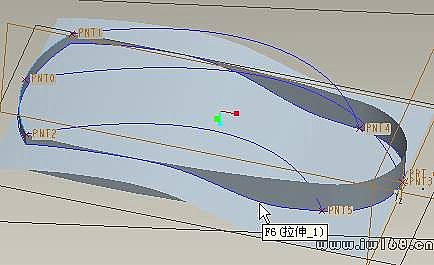
4、進行“邊界曲面”的繪製。
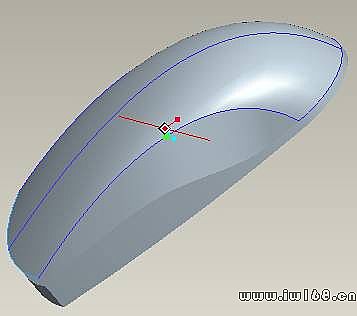
6.10、彈簧的設計
1、運行Pro/E4.0,首先在工具欄單擊“新建 ”圖標。這個時候彈出“新建”對話框,如下圖所示。
”圖標。這個時候彈出“新建”對話框,如下圖所示。
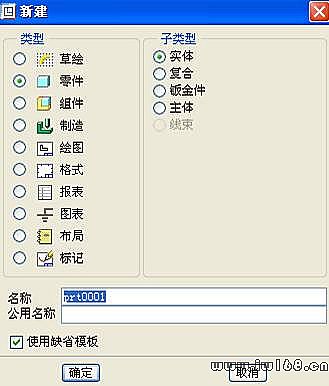
在這個對話框在“類型”我們單擊“ ” 圖標,在“子類型”下面我們選擇“
” 圖標,在“子類型”下面我們選擇“ ”,接下來我們在對話框底部把“
”,接下來我們在對話框底部把“  ”前面的對勾給去掉。單擊“確定”之後呢,彈出個“新文件選項”對話框,
”前面的對勾給去掉。單擊“確定”之後呢,彈出個“新文件選項”對話框,
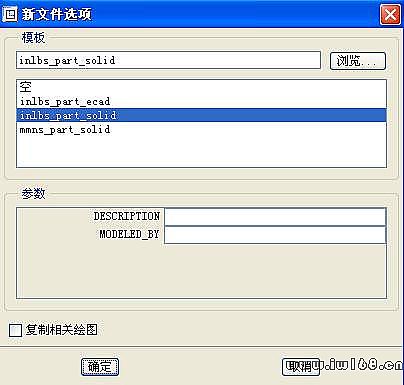
它默認的是“ “我們選擇“
“我們選擇“ ”即可。
”即可。
2、在菜單欄選擇“插入”---“螺旋掃描”---“曲面”
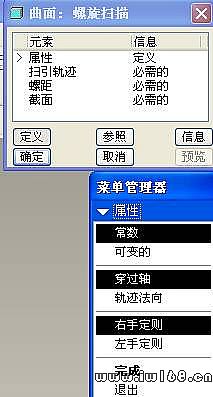 ,
,
這個時候彈出“螺旋掃描”的對話框。我們依次對“掃描軌跡”“螺距”“截面”進行繪製。
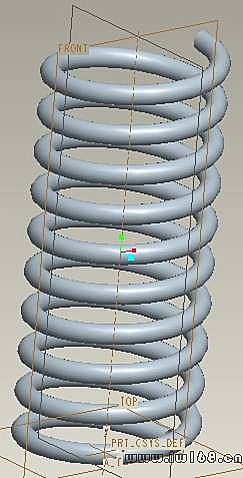
3、建立軸線,建立基準平面,對不必要的部分進行修剪,對彈簧進行實體化操作。最終完成的彈簧如圖所示
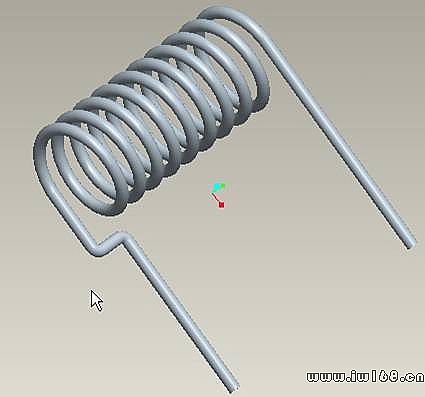 。
。